Lưu trữ và chia sẻ tài liệu trực tuyến một cách tiện lợi trong Excel 2013
Nội dung bài viết
Với Excel 2013, bạn có thể lưu và chia sẻ tài liệu trực tuyến qua OneDrive hoặc Office 365 SharePoint, cho phép nhiều người cùng hợp tác làm việc trên bảng tính mà không cần phải gửi đi gửi lại để chỉnh sửa.
Để sử dụng tính năng lưu và chia sẻ trực tuyến trong Excel 2013, bạn cần một tài khoản Microsoft, bao gồm các dịch vụ như hotmail, messenger, hoặc Xbox Live.
Dưới đây là hướng dẫn chi tiết giúp bạn lưu và chia sẻ tài liệu trực tuyến trong Excel 2013 một cách dễ dàng.
Lưu tài liệu trực tuyến ngay trong Excel 2013
Bước 1: Chọn thẻ File và chọn Save As từ menu.
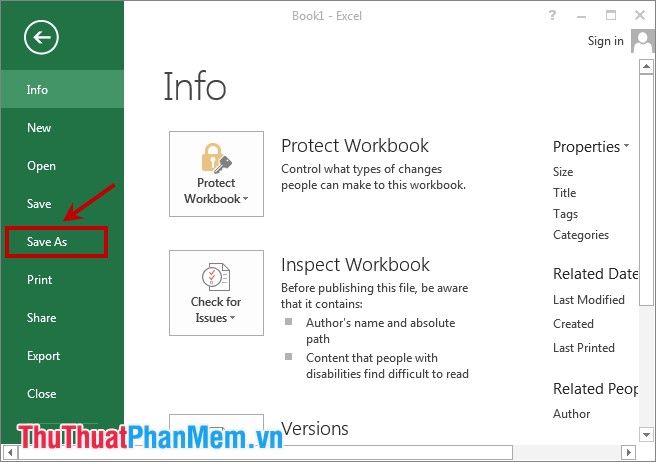
Bước 2: Trong phần Save As, bạn hãy chọn Add a Place và sau đó chọn OneDrive.
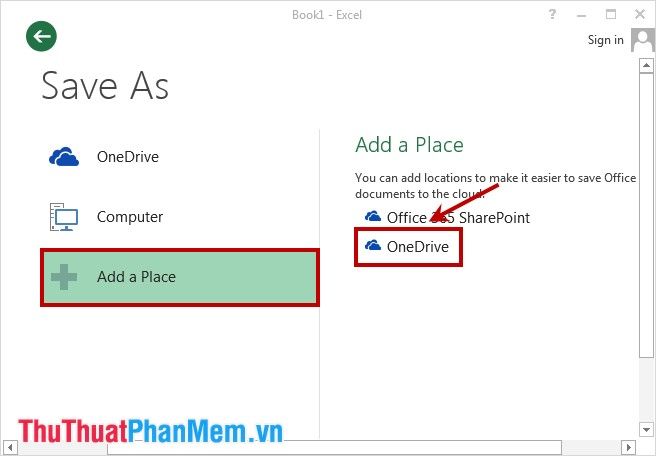
Bước 3: Trên giao diện Sign in, bạn nhập địa chỉ tài khoản Microsoft và nhấn Next để tiếp tục.
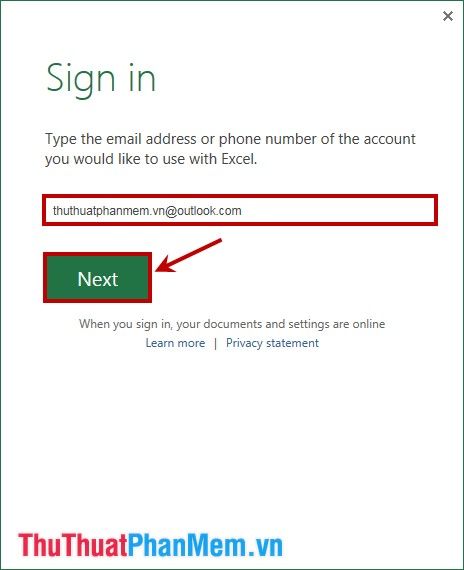
Bước 4: Tiến hành nhập mật khẩu của bạn vào mục Password và nhấn vào Sign in. Nếu bạn chưa sở hữu tài khoản, hãy chọn Sign up now để đăng ký một tài khoản Microsoft mới.
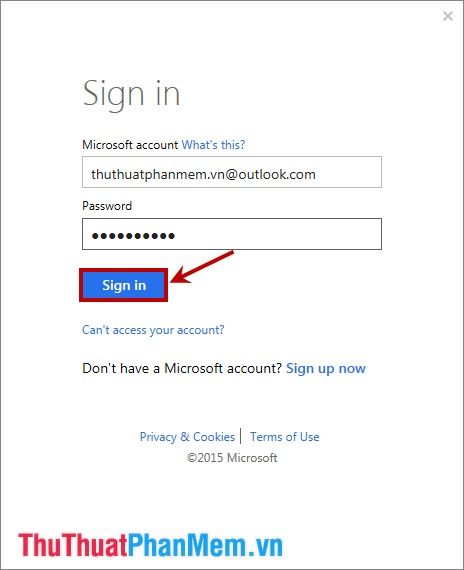
Bước 5: Sau khi đăng nhập thành công, hãy nhấn vào nút Browse để mở cửa sổ Save As và tiếp tục.
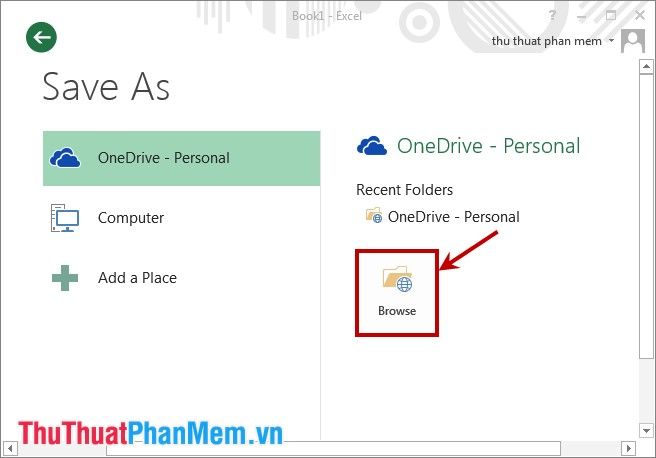
Bước 6: Trong cửa sổ Save As vừa xuất hiện, lựa chọn thư mục muốn lưu file, điền tên file vào mục File name và nhấn Save để hoàn tất việc lưu trữ online.
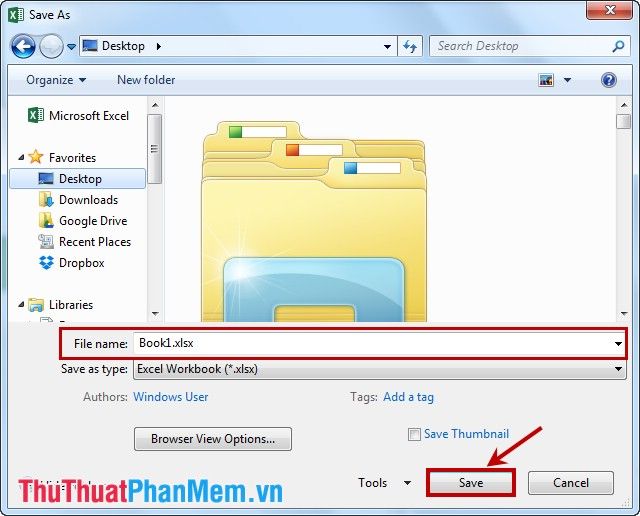
Chia sẻ file một cách dễ dàng và nhanh chóng.
Sau khi tải lên thành công, bạn có thể lựa chọn mục File và sau đó chọn Share. Tại đây, bạn sẽ thấy các lựa chọn chia sẻ file đa dạng:
- Mời người khác: chia sẻ tệp Excel và cấp quyền truy cập cho người nhận.
- Gửi qua Email: gửi tệp Excel trực tiếp qua email đến người cần nhận.
- Lấy liên kết chia sẻ: sao chép ngay đường link để chia sẻ tệp tin một cách nhanh chóng.
Bạn có thể lựa chọn phương thức chia sẻ phù hợp để gửi file của mình một cách nhanh chóng và hiệu quả.
Như vậy, việc lưu và chia sẻ file trực tuyến trong Excel 2013 trở nên vô cùng đơn giản, dễ dàng thực hiện. Chúc bạn thành công trong mọi công việc!
Có thể bạn quan tâm

Microsoft chính thức giới thiệu Kaizala Pro - Phiên bản cao cấp dành riêng cho doanh nghiệp đang sử dụng hệ sinh thái Office 365

Lo ngại thiêu thân bay vào nhà? Hãy thử ngay những cách sau để phòng tránh.

Sữa tươi nguyên kem là gì và nó có sự khác biệt nào so với các loại sữa tươi thông thường?

Top 10 cửa hàng hoa tươi đẹp nhất tại quận Tân Bình, TP. Hồ Chí Minh

6 Công ty Cổng Nhôm Đúc đáng tin cậy và chất lượng hàng đầu hiện nay


